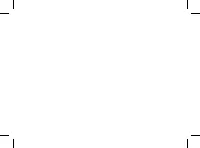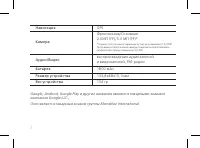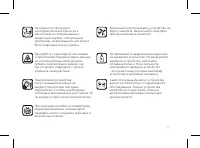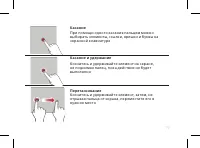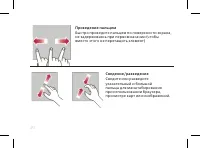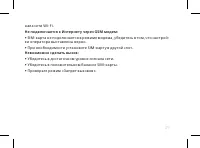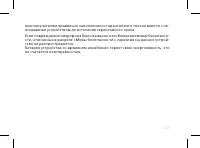Смартфоны BQ mobile BQ-4501G Fox Easy Blue - инструкция пользователя по применению, эксплуатации и установке на русском языке. Мы надеемся, она поможет вам решить возникшие у вас вопросы при эксплуатации техники.
Если остались вопросы, задайте их в комментариях после инструкции.
"Загружаем инструкцию", означает, что нужно подождать пока файл загрузится и можно будет его читать онлайн. Некоторые инструкции очень большие и время их появления зависит от вашей скорости интернета.
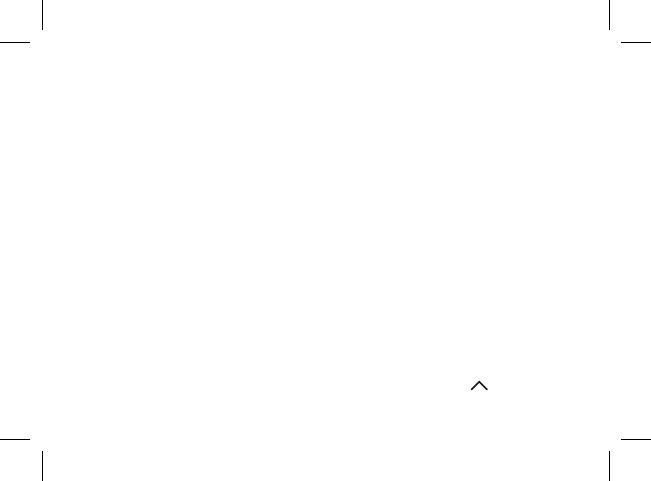
24
Настройка главного экрана
Вы легко можете настроить главный экран Вашего устройства, добавляя на
него приложения, вид жеты, изменяя обои.
Добавление элементов на главный экран.
Коснитесь и удерживайте пуст ую часть главного экрана. В раскрывшемся
меню выберите необходимые Вам вид жеты или обои.
Внимание!
При установке некоторых вид жетов необходимо учитывать нали-
чие достаточного свободного места д ля их установки.
Если вы устанавливаете приложение из Play Маркет ярлык приложения поя-
вится на рабочем столе автоматически.
Д ля установки элемента из меню приложения достаточно просто удержать
касание на необходимом элементе.
Д ля удаления не нужных элементов следует, удерживая их, переместить в
верхнюю часть экрана на значок «Х» Убрать.
Касанием с удержанием расставьте элементы рабочих столов в удобном Вам
порядке.
Добавление и удаление элементов в область быстрых кнопок производите
аналогичным способом из меню приложения или главного экрана. Вы можете
изменить любые элементы кроме кнопки «Все приложения»
.
Содержание
- 4 Изготовитель смартфона:; BQ Devices Limited (БиКью Девайсес Лимитед )
- 5 Технические характеристики смартфона; Micro SD до 64 ГБ
- 7 Ограничения функциональности; внешний вид и комплектацию.
- 8 Рекомендации при покупке.; или других веществ; Условия транспортировки и хранения
- 9 Меры безопасности при транспортировке; осуществлять в заводской упаковке.; Комплект поставки
- 10 Меры предосторожности
- 12 Упаковка; рек ламная информация о предустановленных программах и акциях
- 13 Общий вид устройства BQ-4501G FOX EASY
- 15 Включение устройства.
- 18 Зарядка аккумулятора.; устройства и аксессуаров
- 19 Увеличение времени работы Вашего устройства.; приложений Google; Подключение разъема питания.
- 20 Советы по работе с сенсорным экраном.; штабировать фотографии, окна браузера или карты.
- 22 Проведение пальцем
- 23 Настройка аккаунта GoogleTM.; Коснитесь «
- 24 Главный экран
- 25 зуемым функциям на любом рабочем столе.
- 26 Настройка главного экрана; Добавление элементов на главный экран.; меню выберите необходимые Вам вид жеты или обои.
- 28 Таблица значков состояния и уведомлений.
- 29 Примечание
- 30 Создание снимка экрана; скриншота на экране устройства.; Экранная клавиатура; чтобы вставить символ «£» нажмите и удерживайте кнопку «$» пока не по-
- 31 «Приложения и
- 32 Вызовы; Для выполнения телефонного вызова коснитесь «Вызов»; Контакты
- 34 вибросигнала получения сообщения.; Камера; также пересылки отснятых материалов.
- 35 Устранение неполадок
- 36 Смартфон не включается:; лятор перед вк лючением смартфона.; Сенсорный экран медленно или неправильно реагирует на касания:; вильной работы сенсорного экрана.
- 37 Смартфон «зависает», или возникают критические ошибки:; центр производителя; Невозможно выполнить или принять вызов:; • Проверьте не засорилось ли отверстие встроенного микрофона.; качество звука становится низким:
- 38 Значок аккумулятора пуст:; Аккумулятор разряжен. Зарядите аккумулятор.; Аккумулятор не заряжается:; со временем снижаться.
- 39 Смартфон нагревается:; явление при работе устройства.; При включении камеры появляются сообщения об ошибке:; ложением «Камера», обратитесь в авторизованный сервисный центр; Качество снимка ниже, чем при предварительном просмотре:; вий и способов с ъемки.
- 40 жет быть размыто или на нем мог у т появляться шумы.; Хранившиеся на смартфоне данные утеряны:; нящихся в памяти устройства.
- 42 Техническое обслуживание; Общая информация; Условия гарантийного и технического обслуживания; Категория изделия; Смартфон
- 43 Не пытайтесь самостоятельно ремонтировать смартфон.
- 44 Процесс технического обслуживания смартфона
- 46 грязь мог у т повредить компоненты устройства.
- 47 Утилизация смартфона
- 48 Информация об уполномоченных лицах; Организация, уполномоченная на принятие претензий:
- 49 Программное обеспечение
- 50 при возникновении любой из этих сит уаций.
- 51 Правовая информация
- 52 цией обращайтесь к поставщику услуг.; Смартфон соответствует требованиям:; ТР ТС 004/2011 «О безопасности низковольтного оборудования»,
- 53 Условия гарантийного обслуживания.
- 54 Гарантийный срок
- 55 размещены